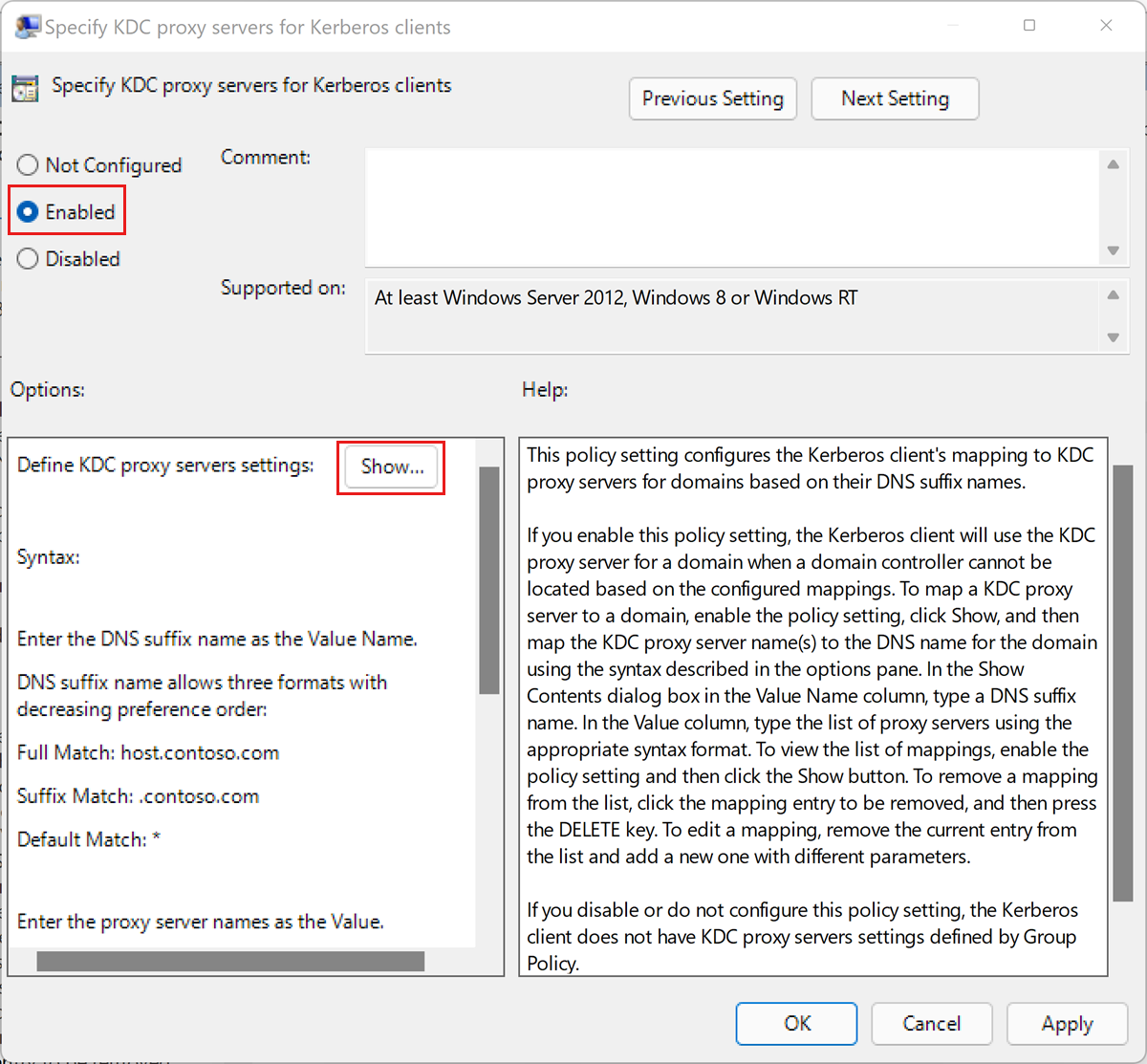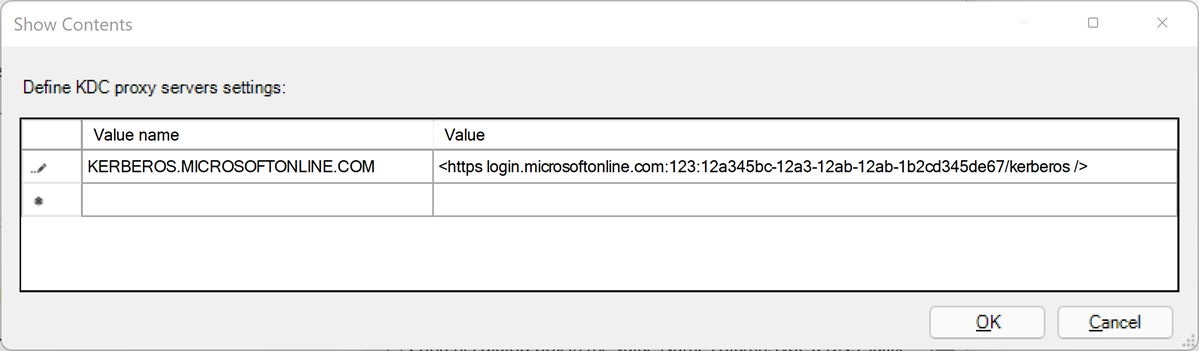Nota
L'accesso a questa pagina richiede l'autorizzazione. È possibile provare ad accedere o modificare le directory.
L'accesso a questa pagina richiede l'autorizzazione. È possibile provare a modificare le directory.
Questo articolo descrive come implementare il flusso di autenticazione basata su attendibilità in ingresso per consentire ai client aggiunti ad Active Directory (AD) che eseguono Windows 10, Windows Server 2012 o versioni successive di Windows di eseguire l'autenticazione a un'Istanza gestita di SQL di Azure tramite l'autenticazione di Windows.
Questo articolo include anche i passaggi per ruotare una chiave Kerberos per l'account del servizio in Microsoft Entra ID (in precedenza Azure Active Directory) e un oggetto di dominio attendibile e i passaggi per rimuovere un oggetto di dominio attendibile e tutte le impostazioni Kerberos, se necessario.
L'abilitazione del flusso di autenticazione basato su attendibilità è un passaggio nella configurazione dell'autenticazione di Windows per Istanza gestita di SQL di Azure tramite Microsoft Entra ID e Kerberos. Il flusso interattivo moderno è disponibile per i client con riconoscimento dei dati che eseguono Windows 10 20H1, Windows Server 2022 o una versione successiva di Windows.
Nota
Microsoft Entra ID era precedentemente conosciuto come Azure Active Directory (Azure AD).
Autorizzazioni
Disporre delle credenziali necessarie per completare i passaggi nello scenario:
- Utente di Active Directory membro del gruppo Domain Admins per un dominio e membro del gruppo Enterprise Admins per una foresta.
- Un utente di Microsoft Entra con il ruolo Hybrid Identity Administrators.
Prerequisiti
Per implementare il flusso di autenticazione basata sull'attendibilità in ingresso, verificare innanzitutto che siano stati soddisfatti i prerequisiti seguenti:
| Prerequisito | Descrizione |
|---|---|
| I client devono eseguire Windows 10, Windows Server 2012 o una versione successiva di Windows. | |
| I client devono avere un join ad AD. Il dominio deve avere un livello funzionale di Windows Server 2012 o successivo. | È possibile determinare se il client ha un join ad AD eseguendo il comando dsregcmd: dsregcmd.exe /status |
| Modulo di gestione dell'autenticazione ibrida di Azure AD. | Questo modulo di PowerShell offre funzionalità di gestione per la configurazione locale. |
| Tenant di Azure. | |
| Sottoscrizione di Azure nello stesso tenant di Microsoft Entra che si prevede di usare per l'autenticazione. | |
| Connessione Microsoft Entra installato. | Ambienti ibridi in cui esistono identità sia in ID che in AD Microsoft Entra. |
Creare e configurare l'oggetto di dominio attendibile Kerberos di Microsoft Entra
Per creare e configurare l'oggetto di dominio attendibile Microsoft Entra Kerberos, installare il modulo PowerShell di Gestione autenticazione ibrida di Azure AD.
Si userà quindi il modulo PowerShell di Gestione autenticazione ibrida di Azure AD per configurare un oggetto dominio attendibile nel dominio AD locale e registrare le informazioni di attendibilità con Microsoft Entra ID. In questo modo viene creata una relazione di attendibilità associata in AD in locale, che consente a Microsoft Entra ID di considerare attendibile AD in locale.
Configurare l'oggetto di dominio attendibile
Per configurare l'oggetto di dominio attendibile, installare innanzitutto il modulo PowerShell di Gestione autenticazione ibrida di Azure AD.
Installare il modulo PowerShell di Gestione autenticazione ibrida di Azure AD
Avviare una sessione di Windows PowerShell con l'opzione Esegui come amministratore .
Installare il modulo PowerShell di Gestione autenticazione ibrida di Azure AD usando lo script seguente. Lo script:
- Abilita TLS 1.2 per la comunicazione.
- Installa il provider di pacchetti NuGet.
- Registra il repository PSGallery.
- Installa il modulo PowerShellGet.
- Installa il modulo PowerShell di Gestione autenticazione ibrida di Azure AD.
- Il modulo PowerShell di Gestione autenticazione ibrida di Azure AD usa il modulo AzureADPreview, che fornisce funzionalità avanzate di gestione di Microsoft Entra.
- Per proteggersi da conflitti di installazione non necessari con il modulo Azure AD PowerShell, questo comando include il flag di opzione –AllowClobber.
[Net.ServicePointManager]::SecurityProtocol = [Net.SecurityProtocolType]::Tls12
Install-PackageProvider -Name NuGet -Force
if (@(Get-PSRepository | Where-Object { $_.Name -eq "PSGallery" }).Count -eq -1) {
Register-PSRepository -Default
Set-PSRepository -Name "PSGallery" -InstallationPolicy Trusted
}
Install-Module -Name PowerShellGet -Force
Install-Module -Name AzureADHybridAuthenticationManagement -AllowClobber
Creare l'oggetto di dominio attendibile
Avviare una sessione di Windows PowerShell con l'opzione Esegui come amministratore .
Impostare i parametri comuni. Personalizzare lo script seguente prima di eseguirlo.
- Impostare il parametro
$domainsul nome di dominio Active Directory locale. - Quando richiesto da
Get-Credential, immettere un nome utente e una password Active Directory locale amministratore. - Impostare il parametro
$cloudUserNamesul nome utente di un account con privilegi di amministratore globale per l'accesso al cloud Microsoft Entra.
Nota
Se si vuole usare l'account di accesso di Windows corrente per l'accesso Active Directory locale, è possibile ignorare il passaggio in cui vengono assegnate le credenziali al parametro
$domainCred. Se si usa questo approccio, non includere il-DomainCredentialparametro nei comandi di PowerShell che seguono questo passaggio.$domain = "your on-premises domain name, for example contoso.com" $domainCred = Get-Credential $cloudUserName = "Azure AD user principal name, for example admin@contoso.onmicrosoft.com"- Impostare il parametro
Controllare le Impostazioni di dominio Kerberos corrente.
Eseguire il comando seguente per controllare le impostazioni Kerberos correnti del dominio:
Get-AzureAdKerberosServer -Domain $domain ` -DomainCredential $domainCred ` -UserPrincipalName $cloudUserNameSe questa è la prima volta che si chiama un comando Kerberos di Microsoft Entra, viene richiesto l'accesso al cloud Microsoft Entra.
- Immettere la password per l'account da amministratore Microsoft Entra Global.
- Se l'organizzazione usa altri metodi di autenticazione moderni, ad esempio l'autenticazione a più fattori Microsoft Entra o smart card, seguire le istruzioni richieste per l'accesso.
Se questa è la prima volta che si configurano le impostazioni Kerberos di Microsoft Entra, il cmdlet Get-AzureAdKerberosServer visualizza informazioni vuote, come nell'output di esempio seguente:
ID : UserAccount : ComputerAccount : DisplayName : DomainDnsName : KeyVersion : KeyUpdatedOn : KeyUpdatedFrom : CloudDisplayName : CloudDomainDnsName : CloudId : CloudKeyVersion : CloudKeyUpdatedOn : CloudTrustDisplay :Se il dominio supporta già l'autenticazione FIDO, il cmdlet
Get-AzureAdKerberosServervisualizza le informazioni sull'account del servizio Microsoft Entra, come nell'output di esempio seguente. Il campoCloudTrustDisplayrestituisce un valore vuoto.ID : 25614 UserAccount : CN=krbtgt-AzureAD, CN=Users, DC=aadsqlmi, DC=net ComputerAccount : CN=AzureADKerberos, OU=Domain Controllers, DC=aadsqlmi, DC=net DisplayName : krbtgt_25614 DomainDnsName : aadsqlmi.net KeyVersion : 53325 KeyUpdatedOn : 2/24/2022 9:03:15 AM KeyUpdatedFrom : ds-aad-auth-dem.aadsqlmi.net CloudDisplayName : krbtgt_25614 CloudDomainDnsName : aadsqlmi.net CloudId : 25614 CloudKeyVersion : 53325 CloudKeyUpdatedOn : 2/24/2022 9:03:15 AM CloudTrustDisplay :Aggiungere l'oggetto di dominio attendibile.
Eseguire il cmdlet Set-AzureAdKerberosServer PowerShell per aggiungere l'oggetto di dominio attendibile. Assicurarsi di includere il parametro
-SetupCloudTrust. Se non è presente alcun account del servizio Microsoft Entra, questo comando crea un nuovo account del servizio Microsoft Entra. Questo comando crea l'oggetto Dominio attendibile richiesto solo se è presente un account del servizio Microsoft Entra.Set-AzureADKerberosServer -Domain $domain -UserPrincipalName $cloudUserName -DomainCredential $domainCred -SetupCloudTrustNota
In un forest a più domini, per evitare l'errore LsaCreateTrustedDomainEx 0x549 quando si esegue il comando in un dominio figlio:
- Eseguire il comando nel dominio radice (include il parametro
-SetupCloudTrust). - Eseguire lo stesso comando nel dominio figlio senza il parametro
-SetupCloudTrust.
Dopo aver creato l'oggetto di dominio attendibile, è possibile controllare le Impostazioni Kerberos aggiornate usando il cmdlet
Get-AzureAdKerberosServerdi PowerShell, come illustrato nel passaggio precedente. Se ilSet-AzureAdKerberosServercmdlet è stato eseguito correttamente con il-SetupCloudTrustparametro , ilCloudTrustDisplaycampo dovrebbe ora restituireMicrosoft.AzureAD.Kdc.Service.TrustDisplay, come nell'output di esempio seguente:ID : 25614 UserAccount : CN=krbtgt-AzureAD, CN=Users, DC=aadsqlmi, DC=net ComputerAccount : CN=AzureADKerberos, OU=Domain Controllers, DC=aadsqlmi, DC=net DisplayName : krbtgt_25614 DomainDnsName : aadsqlmi.net KeyVersion : 53325 KeyUpdatedOn : 2/24/2022 9:03:15 AM KeyUpdatedFrom : ds-aad-auth-dem.aadsqlmi.net CloudDisplayName : krbtgt_25614 CloudDomainDnsName : aadsqlmi.net CloudId : 25614 CloudKeyVersion : 53325 CloudKeyUpdatedOn : 2/24/2022 9:03:15 AM CloudTrustDisplay : Microsoft.AzureAD.Kdc.Service.TrustDisplayNota
I cloud sovrani di Azure richiedono l'impostazione della proprietà
TopLevelNamesche è configurata suwindows.netper impostazione predefinita. Le distribuzioni di cloud sovrani di Azure di Istanza gestita di SQL usano un nome di dominio di primo livello diverso, ad esempiousgovcloudapi.netper Azure US Government. Impostare l'oggetto dominio attendibile su tale nome di dominio di primo livello usando il comando di PowerShell seguente:Set-AzureADKerberosServer -Domain $domain -DomainCredential $domainCred -CloudCredential $cloudCred -SetupCloudTrust -TopLevelNames "usgovcloudapi.net,windows.net". L'impostazione può essere verificata da PowerShell con il comando seguente:Get-AzureAdKerberosServer -Domain $domain -DomainCredential $domainCred -UserPrincipalName $cloudUserName | Select-Object -ExpandProperty CloudTrustDisplay.- Eseguire il comando nel dominio radice (include il parametro
Configurare Group Policy Object (GPO)
Identificare ID tenant di Microsoft Entra.
Distribuire l'impostazione di Criteri di gruppo seguente nei computer client usando il flusso basato sull'attendibilità in ingresso:
Modificare l'impostazione dei criteri Modelli amministrativi\Sistema\Kerberos\Specifica i server proxy KDC per i client Kerberos.
Selezionare Enabled.
In Opzioni selezionare Mostra.... Verrà visualizzata la finestra di dialogo Mostra contenuto.
Definire le impostazioni dei server proxy KDC usando i mapping come indicato di seguito. Sostituire l'ID tenant di Microsoft Entra per il placeholder
your_Azure_AD_tenant_id. Si noti lo spazio che seguehttpse prima della chiusura di/nel mapping dei valori.Nome valore Valore KERBEROS.MICROSOFTONLINE.COM <https login.microsoftonline.com:443: your_Azure_AD_tenant_id/kerberos />Selezionare OK per chiudere la finestra di dialogo "Mostra contenuti".
Selezionare Applica nella finestra di dialogo "Specifica i server proxy KDC per i client Kerberos".
Ruotare la chiave Kerberos
È possibile ruotare periodicamente la chiave Kerberos per l'account del servizio Microsoft Entra creato e l'oggetto dominio attendibile a scopo di gestione.
Set-AzureAdKerberosServer -Domain $domain `
-DomainCredential $domainCred `
-UserPrincipalName $cloudUserName -SetupCloudTrust `
-RotateServerKey
Una volta ruotata la chiave, sono necessarie diverse ore per propagare la chiave modificata tra i server KDC Kerberos. A causa di questo intervallo di distribuzione delle chiavi, è possibile ruotare la chiave una volta entro 24 ore. Se è necessario ruotare nuovamente la chiave entro 24 ore per qualsiasi motivo, ad esempio, subito dopo aver creato l'oggetto di dominio attendibile, è possibile aggiungere il parametro -Force:
Set-AzureAdKerberosServer -Domain $domain `
-DomainCredential $domainCred `
-UserPrincipalName $cloudUserName -SetupCloudTrust `
-RotateServerKey -Force
Rimuovere l'oggetto di dominio attendibile
È possibile rimuovere l'oggetto dominio attendibile aggiunto usando il comando seguente:
Remove-AzureADKerberosServerTrustedDomainObject -Domain $domain `
-DomainCredential $domainCred `
-UserPrincipalName $cloudUserName
Questo comando rimuoverà solo l'oggetto di dominio attendibile. Se il dominio supporta l'autenticazione FIDO, è possibile rimuovere l'oggetto di dominio attendibile mantenendo l'account del servizio Microsoft Entra necessario per il servizio di autenticazione FIDO.
Rimuovere tutte le impostazioni Kerberos
È possibile rimuovere sia l'account del servizio Microsoft Entra sia l'oggetto di dominio attendibile usando il comando seguente:
Remove-AzureAdKerberosServer -Domain $domain `
-DomainCredential $domainCred `
-UserPrincipalName $cloudUserName
Contenuto correlato
- Configurazione di un'Istanza gestita di SQL di Azure per l'autenticazione Windows per ID Microsoft Entra
- Che cos'è l'autenticazione Windows per le entità di Microsoft Entra in Istanza gestita di SQL di Azure?
- Informazioni su come configurare l'autenticazione Windows per Istanza gestita di SQL di Azure tramite ID Microsoft Entra e Kerberos